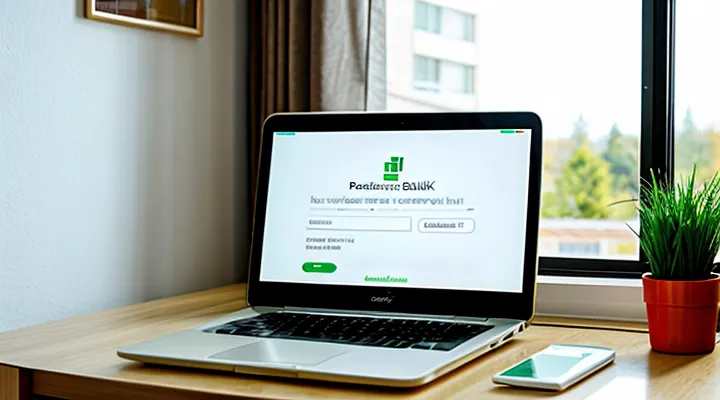1. Авторизация в Сбербанк Онлайн
1.1. Вход в личный кабинет
Для входа в личный кабинет Сбербанк Онлайн необходимо выполнить несколько простых шагов. Откройте официальное мобильное приложение или перейдите на сайт банка через браузер. Введите логин, который может быть номером телефона, привязанным к счету, или идентификатором пользователя. Затем укажите пароль, установленный при регистрации.
Если используется мобильное приложение, можно воспользоваться биометрической аутентификацией (например, отпечатком пальца или Face ID) для быстрого доступа. В случае утери данных для входа воспользуйтесь функцией восстановления пароля или обратитесь в службу поддержки банка.
После успешной авторизации откроется главный экран личного кабинета, где будут доступны все финансовые операции, включая оплату коммунальных услуг. Убедитесь, что соединение защищено, и не передавайте свои учетные данные третьим лицам.
1.2. Подтверждение личности
Подтверждение личности – обязательный этап для доступа к полному функционалу Сбербанк Онлайн, включая оплату коммунальных услуг. Без завершенной процедуры верификации пользователь не сможет совершать платежи или получать полный перечень услуг.
Для подтверждения личности можно воспользоваться одним из доступных способов:
- Посетить отделение Сбербанка с паспортом – сотрудник банка активирует все возможности онлайн-банкинга.
- Использовать банкомат или терминал Сбербанка – вставить карту, ввести пин-код и выбрать соответствующую опцию в меню.
- Подтвердить личность через мобильное приложение Сбербанк Онлайн, если ранее уже была пройдена упрощенная идентификация.
После успешного подтверждения можно переходить к оплате коммунальных услуг. Для этого необходимо авторизоваться в системе, выбрать раздел платежей, найти нужного поставщика услуг и следовать инструкциям. Доступ к полной версии Сбербанк Онлайн также позволяет сохранять шаблоны платежей и настраивать автоматическое списание средств.
Если возникают сложности с подтверждением личности, рекомендуется обратиться в службу поддержки Сбербанка или уточнить информацию на официальном сайте. Важно помнить, что верификация – это не только требование законодательства, но и дополнительная защита персональных данных и финансовых операций пользователя.
2. Поиск поставщика услуг
2.1. Через поиск по ИНН
Для оплаты услуг ЖКХ через Сбербанк Онлайн с использованием поиска по ИНН выполните следующие действия. Войдите в личный кабинет Сбербанк Онлайн под своим логином и паролем. В разделе «Платежи и переводы» выберите категорию «ЖКХ и домашний телефон».
Нажмите на кнопку «Поиск по ИНН» и введите ИНН вашей управляющей компании или поставщика услуг. Система автоматически найдет организацию и отобразит доступные услуги. Убедитесь, что данные корректны, затем укажите лицевой счет, сумму платежа и период оплаты.
Проверьте реквизиты и подтвердите операцию с помощью одноразового пароля из SMS или push-уведомления. После успешного завершения платежа сохраните чек или отправьте его на электронную почту для подтверждения оплаты. Этот способ удобен, если у вас нет сохраненного шаблона или вы оплачиваете услуги впервые.
2.2. Через каталог поставщиков
Оплата коммунальных услуг через Сбербанк Онлайн доступна не только по прямому поиску, но и через каталог поставщиков. Этот метод удобен, если вы знаете организацию, но не сохранили её в избранном или не можете найти через поиск.
Для начала войдите в Сбербанк Онлайн под своей учётной записью. В главном меню выберите раздел «Платежи и переводы», затем перейдите в категорию «ЖКХ и домашний телефон». Здесь вы увидите список подкатегорий, таких как «Квартплата», «Электроэнергия», «Газоснабжение» и другие. Если нужной услуги нет в списке, воспользуйтесь кнопкой «Каталог поставщиков».
В каталоге можно найти поставщика по названию или идентификатору (ИНН, лицевому счёту). Введите данные в строку поиска, система предложит подходящие варианты. После выбора организации укажите лицевой счёт и сумму платежа, проверьте реквизиты и подтвердите операцию с помощью SMS-кода.
Этот способ особенно полезен, если поставщик услуг не отображается в стандартном списке или если вы переехали и хотите добавить новый лицевой счёт. Каталог регулярно обновляется, поэтому вероятность найти нужную организацию высока.
2.3. Сохранение поставщика для будущих платежей
Сохранение данных поставщика коммунальных услуг позволяет ускорить процесс оплаты в будущем. После успешного перевода система Сбербанк Онлайн предложит запомнить реквизиты, чтобы не вводить их повторно. Это особенно удобно при регулярных платежах, таких как квартплата или услуги ЖКХ.
Для сохранения поставщика достаточно отметить соответствующую галочку в форме платежа. В дальнейшем он появится в списке «Мои платежи» или «Избранное», что сократит время на поиск и заполнение данных.
Если реквизиты изменились, их можно отредактировать или удалить из сохранённых. Также доступна возможность создавать шаблоны с фиксированными суммами для автоматического использования. Это минимизирует ошибки при вводе и упрощает процесс оплаты.
3. Оплата коммунальных услуг
3.1. Ввод данных лицевого счета
Перед оплатой коммунальных услуг необходимо корректно ввести данные лицевого счета. Это гарантирует, что платеж поступит по назначению без задержек. Лицевой счет присваивается поставщиком услуг и указывается в квитанции. Обычно он состоит из цифр, иногда включает буквы или дефисы.
При заполнении данных в Сбербанк Онлайн важно вводить номер лицевого счета без ошибок. Если он указан неверно, платеж может быть отправлен другому абоненту или возвращен. Проверьте номер по квитанции, особенно если в нем есть буквы или специальные символы. Убедитесь, что регион и поставщик услуг выбраны правильно – это влияет на автоматическое распознавание формата счета.
Если система автоматически подставляет данные после ввода номера, сверьте их с квитанцией. В случае расхождений исправьте информацию вручную. Для некоторых услуг может потребоваться дополнительный идентификатор, например, код плательщика или номер договора. Эти данные также указываются в платежных документах.
Перед подтверждением платежа еще раз проверьте все введенные значения. Это поможет избежать ошибок и необходимости обращаться за уточнением или возвратом средств. После успешного перевода сохраните чек – он служит подтверждением оплаты.
3.2. Указание суммы платежа
Указание суммы платежа — обязательный этап при оплате услуг ЖКХ через мобильное приложение или веб-версию Сбербанк Онлайн. Сумма вводится вручную или выбирается из предустановленных вариантов, если поставщик услуг предоставляет такую возможность. Важно точно указывать размер платежа, так как ошибка может привести к неполной оплате или перечислению излишних средств.
Если оплата проводится по заранее сохраненному шаблону или через автоплатеж, сумма может подставляться автоматически. Однако перед подтверждением транзакции рекомендуется проверить её актуальность, особенно если тарифы были изменены. В случаях, когда точная сумма неизвестна, можно уточнить её в квитанции, на сайте поставщика услуг или в личном кабинете ЖКХ.
Для удобства в Сбербанк Онлайн предусмотрена возможность ввода суммы с копейками. Если платеж округляется до целых рублей, система предупредит о необходимости корректного указания данных. После ввода суммы следует внимательно проверить реквизиты получателя и только затем подтверждать операцию.
3.3. Выбор счёта для списания
Для корректного списания средств при оплате коммунальных услуг через Сбербанк Онлайн необходимо правильно указать счёт, с которого будут перечислены деньги. По умолчанию система предлагает основной расчётный счёт, но при наличии нескольких продуктов можно выбрать другой.
Если у вас подключено несколько карт или счетов, перед подтверждением платежа проверьте, с какого из них будет выполнено списание. Это особенно важно при использовании кредитных карт или накопительных счетов, чтобы избежать нежелательных комиссий или списаний с неподходящего источника.
Рекомендуется заранее уточнить баланс выбранного счёта, чтобы обеспечить успешное проведение платежа. В случае недостатка средств операция будет отклонена. Для удобства можно сохранять платёжные шаблоны с указанием нужного счёта, чтобы в следующий раз не выбирать его вручную.
Если при оплате допущена ошибка в выборе счёта, транзакцию можно отменить до её подтверждения. После завершения платежа изменения внести невозможно — потребуется оформление возврата через службу поддержки.
3.4. Подтверждение платежа
После успешного заполнения реквизитов платежа и проверки данных система запросит подтверждение операции. На этом этапе необходимо внимательно сверить все введенные параметры: наименование поставщика услуг, номер лицевого счета, сумму и период оплаты.
Для завершения транзакции потребуется ввести одноразовый код из SMS, отправленный на привязанный к счету номер телефона. Если код не приходит в течение нескольких минут, можно запросить его повторно. В случае неверного ввода система предложит попробовать снова, но после нескольких ошибок платеж может быть временно заблокирован.
После подтверждения средства списываются со счета, а на экране появляется чек с деталями платежа. Его рекомендуется сохранить в электронном виде или распечатать. Обратите внимание: поступление денег на счет поставщика услуг может занять до трех рабочих дней, особенно при оплате в выходные или праздничные дни. Если статус платежа не обновился в личном кабинете ЖКХ, следует обратиться в службу поддержки Сбербанка с копией чека.
4. Дополнительные возможности
4.1. Автоплатеж
Автоплатеж — это удобный способ автоматической оплаты коммунальных услуг через Сбербанк Онлайн, который избавляет от необходимости каждый раз вручную вводить данные и контролировать сроки платежей.
Для настройки автоплатежа необходимо войти в Сбербанк Онлайн, выбрать раздел «Платежи и переводы», затем перейти в категорию «ЖКХ и домашний телефон». Далее нужно найти своего поставщика услуг, указать лицевой счет и сохранить шаблон. После этого в меню платежа появится опция «Автоплатеж», где можно задать параметры: сумму, периодичность (ежемесячно, ежеквартально) и дату списания средств.
Важно учитывать несколько моментов. Сумма автоплатежа может быть фиксированной или рассчитываться автоматически по данным поставщика, если такая функция поддерживается. Рекомендуется проверять корректность списаний, особенно при изменении тарифов. Отменить или изменить настройки автоплатежа можно в любое время в соответствующем разделе личного кабинета.
Этот способ подходит для тех, кто ценит время и хочет избежать просрочек платежей. Система работает надежно, а уведомления о выполненных операциях приходят в виде смс или пуш-уведомлений в мобильном приложении.
4.2. История платежей
История платежей в Сбербанк Онлайн позволяет отслеживать все выполненные операции по оплате жилищно-коммунальных услуг. Это удобный инструмент для контроля расходов, проверки статуса платежей и уточнения деталей ранее проведенных транзакций.
Чтобы просмотреть историю, необходимо войти в личный кабинет, перейти в раздел «Платежи», затем выбрать «История операций». Здесь можно фильтровать платежи по периоду, категории услуг или конкретному поставщику. Для каждой транзакции доступна подробная информация: дата, сумма, назначение платежа, статус и реквизиты получателя.
Если платеж не прошел или вызывает сомнения, в истории можно найти данные для обращения в службу поддержки. Рекомендуется периодически проверять историю, чтобы убедиться в корректности списаний и своевременном зачислении средств. Все данные хранятся в электронном виде и доступны для выгрузки в формате PDF или Excel.
4.3. Формирование и печать квитанции
После подтверждения платежа система автоматически формирует квитанцию, которая содержит все детали операции. В ней указываются реквизиты поставщика услуг, сумма платежа, дата проведения, назначение перевода и уникальный идентификатор платежа.
Квитанция сохраняется в истории операций и доступна для просмотра или повторной печати в любое время. Чтобы ее найти, нужно открыть раздел «Платежи и переводы», затем перейти в «Историю операций» и выбрать нужную транзакцию. Документ можно сохранить в электронном виде (PDF или JPEG) или сразу отправить на печать, если подключен принтер.
Для корректного отображения данных убедитесь, что в настройках браузера разрешено открытие всплывающих окон. Если квитанция требуется для предоставления в управляющую компанию, лучше распечатать ее на бумажном носителе — это стандартное требование для подтверждения оплаты.
5. Возможные проблемы и решения
5.1. Неверный лицевой счет
Если при оплате услуг ЖКХ через Сбербанк Онлайн система сообщает об ошибке «5.1. Неверный лицевой счет», это означает, что введенные данные не соответствуют реквизитам поставщика услуг. Такое может произойти по нескольким причинам.
Убедитесь, что номер лицевого счета введен полностью и без ошибок. Проверьте, нет ли опечаток или лишних символов. Если счет длинный, разбейте его на части и сверьте по квитанции.
Уточните актуальные реквизиты у своей управляющей компании или ТСЖ. Иногда поставщики меняют форматы лицевых счетов или переходят на новые системы учета. В этом случае старый номер может не работать.
Проверьте, правильно ли выбран поставщик услуг. В Сбербанк Онлайн доступны разные провайдеры ЖКУ, и у каждого свои правила формирования счетов. Если организация сменила название или объединилась с другой, попробуйте найти ее в списке под новым наименованием.
Если ошибка сохраняется, обратитесь в службу поддержки Сбербанка или напрямую в свою управляющую компанию. Они помогут уточнить корректные данные для оплаты и решить проблему.
5.2. Отсутствие поставщика в системе
Если поставщик ЖКУ отсутствует в системе Сбербанк Онлайн, оплата через данный сервис невозможна в стандартном режиме. Это может быть связано с тем, что организация не подключена к платформе банка или использует другую систему расчетов.
В таком случае рекомендуется уточнить у поставщика услуг доступные способы оплаты. Часто компании предлагают альтернативные варианты, например, платежи через банковские реквизиты или другие онлайн-сервисы. Если платеж необходимо провести именно через Сбербанк, можно воспользоваться функцией перевода по реквизитам. Для этого в разделе «Платежи и переводы» выберите «Перевод организации», укажите ИНН, БИК, расчетный счет и другие данные, предоставленные поставщиком.
Важно внимательно проверять реквизиты перед подтверждением платежа, чтобы избежать ошибок. Если у поставщика есть официальный сайт с возможностью оплаты, можно также рассмотреть этот вариант. В случае сомнений лучше обратиться в службу поддержки Сбербанка или напрямую к поставщику ЖКУ для уточнения деталей.
5.3. Технические сбои
Оплата ЖКХ через Сбербанк Онлайн обычно проходит без проблем, но иногда возникают технические сбои. Они могут быть связаны с обновлением системы, перегрузкой серверов или временной неисправностью платежных шлюзов. В таких случаях транзакция может не пройти, а средства либо не списываются, либо зависают в статусе «обработка».
Если платеж не был завершен, сначала проверьте историю операций в разделе «Платежи и переводы». Если статус не обновился в течение нескольких часов, не пытайтесь повторить оплату — это может привести к двойному списанию. Лучше дождаться устранения неполадок или обратиться в службу поддержки Сбербанка.
В редких случаях возникают ошибки при вводе данных, например, некорректный лицевой счет или неверно указанная сумма. Убедитесь, что реквизиты введены правильно, а сумма соответствует выставленному счету. Если ошибка сохраняется, попробуйте выполнить платеж позже или воспользуйтесь альтернативным способом, например, через мобильное приложение или терминал.
При длительных технических проблемах рекомендуется связаться с поставщиком услуг ЖКХ и уточнить, был ли зачислен платеж. Если средства не поступили, сохраните чек или скриншот операции — это поможет восстановить платеж в случае необходимости.